
Photo by
ibaraki_nakai
Androidスマートフォンで中国語入力をする方法
本記事では, Androidスマートフォン(OS : Android 11)でGboardを用いて, 中国語入力する方法を説明します. 特に繁体字の拼音入力は, 本記事執筆時にネットで目ぼしい検索結果が得られず小一時間浪費したため, どなたかの参考になれば幸いです.
Gboardをお使いでない場合はGoogle Playからインストールをお願いします.
下記が手順です. 1つずつ説明していきます.
<手順>
1. “画面キーボード”にGboardを追加
2. “キーボードを追加”で中国語(簡体)を追加
※繁体字を入力したい場合は, “中国語(繁体字)”を有効にする
1. “画面キーボード”にGboardを追加
設定から”システム”を選択

“言語と入力”を選択

“画面キーボード”を選択

Gboard未使用の場合, “画面キーボードを管理”を選択

Gboardを有効にする

2. “キーボードを追加”で中国語(簡体)を追加
“Gboard”を選択

“言語”を選択

“キーボードを追加”を選択

“中国語(簡体)”を選択 ※繁体字を拼音入力したい場合も(簡体)を選ぶ

※繁体字を入力したい場合, “中国語(繁体字)”を有効にする
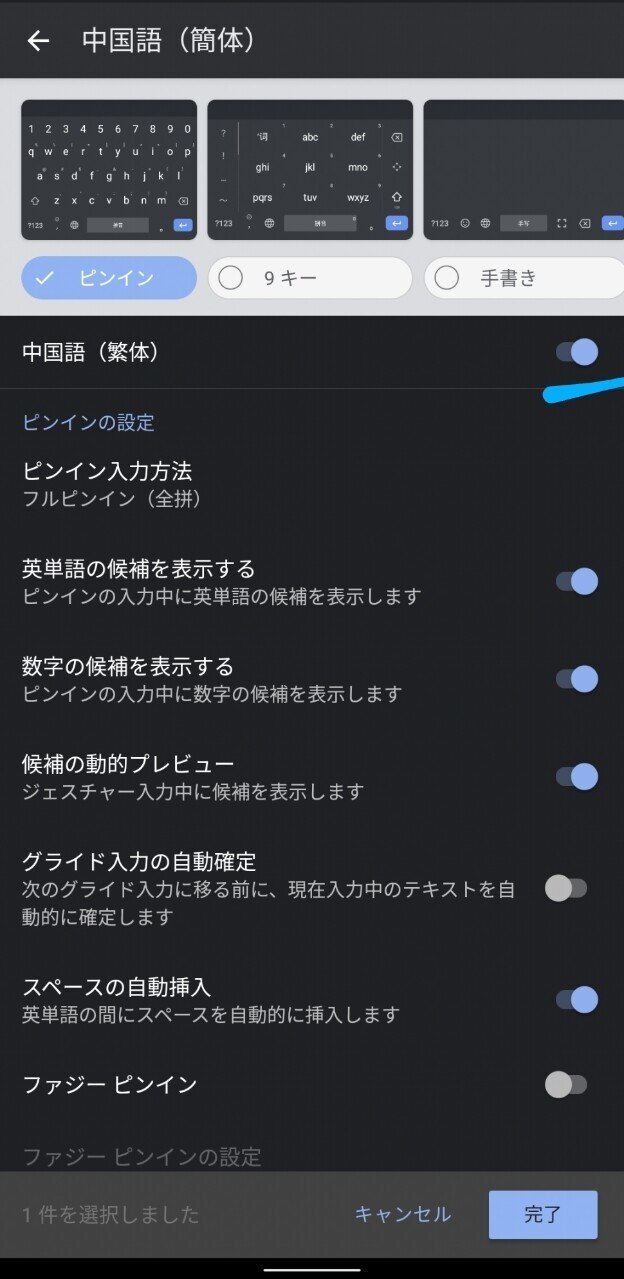
キーボードを起動, 地球儀のマークを押して”拼音”に切り替わればOK

この記事が気に入ったらサポートをしてみませんか?
